Googleレンズで画像検索 サイドパネル表示
Google ChromeでWebページを閲覧中、表示された画像に関連する情報を調べたいときに役立つツールがGoogleレンズです。
Googleレンズで調べる方法
- 調べたい画像の上で右クリックし、コンテキストメニューを表示します。
- メニューから[Google Lensで画像を検索]をクリックして選択します。
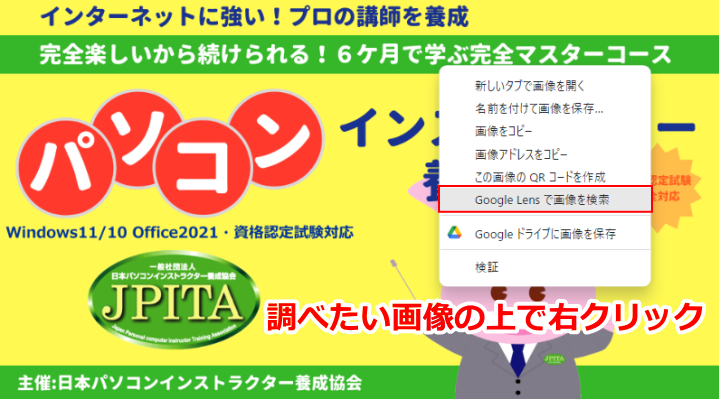
- 画面右側にサイドパネルが表示され、画像の関連情報を表示できます。
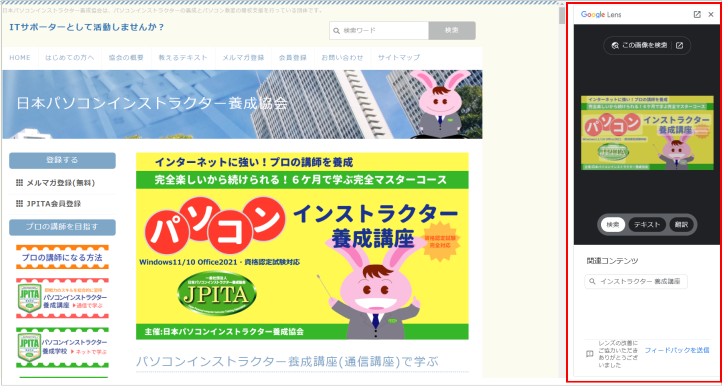
[検索][テキスト][翻訳]
- Google Lensで表示した画像の下には、[検索][テキスト][翻訳]の3つのボタンが表示されます。
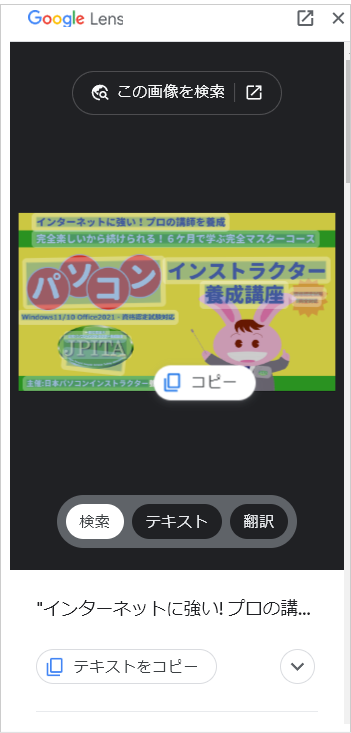
- [テキスト]を選択すると、画像に含まれるテキスト部分が淡くグレー表示されます。
- テキスト化したい部分をドラッグして選択します。
- [コピー]ボタンが表示されます。
- [コピー]ボタンをクリックすると、テキストとしてコピーできます。
※この他にも[検索]や[翻訳]も利用できます。
Googleレンズを大きく表示
サイドパネルでは画像が小さくて見づらい場合は、サイドパネル右上のアイコンをクリックし、別タブで開くこともできます。
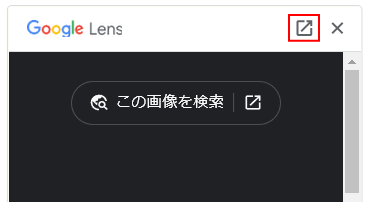
パソコン講師に必要なスキルを1年間ですべて習得!
パソコンインストラクター養成学校Webスクールでは、自宅のパソコンからインターネットを利用し、プロのパソコンインストラクターとして活動するために必要なパソコン操作の教え方のスキルを習得できます。